喜马拉雅听书设置定时关闭的方法
时间:2022-12-16 12:46:11作者:极光下载站人气:32
喜马拉雅听书是一个听书平台,喜欢听书的小伙伴选择这款软件是很不错的选择,该软件中有非常丰富且有趣的音频内容,不同种类的音频可以随意选择,比如小说、相声、音乐等,可以任意选择自己喜欢的类型进入到音频中进行听书,有的小伙伴字使用这款软件的时候想要设置一下定时听书,那么怎么设置呢,当你选择了自己想要听书的音频之后,设置定时的话可以不用自己动手关闭,该软件会自动关闭,下方是关于如何使用喜马拉雅听书设置定时听书的具体操作方法,有需要的小伙伴可以和小编一起来看看哦,希望可以对大家有所帮助。
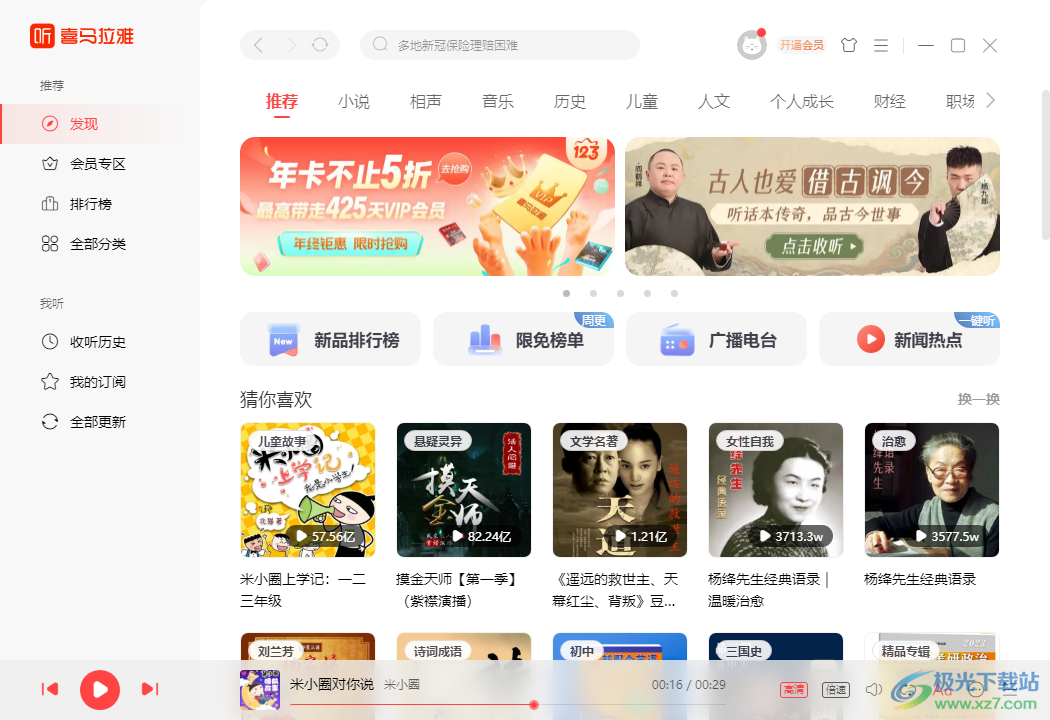
方法步骤
1.把电脑桌面上喜马拉雅听书软件打开之后,在主页面上你可以选择自己想要听书的音频,选择好之后点击播放按钮即可进行播放。
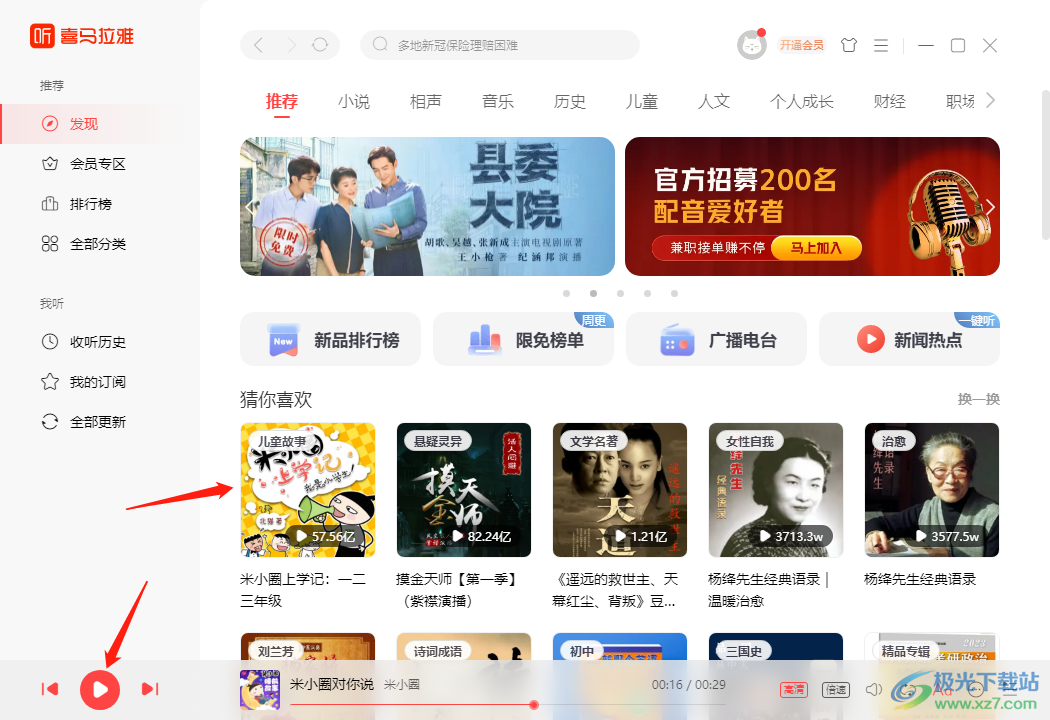
2.在该音频的右下角有一下三个点的图标,用鼠标将三个点图标点击一下,就会弹出两个选项,这里选择【定时】。
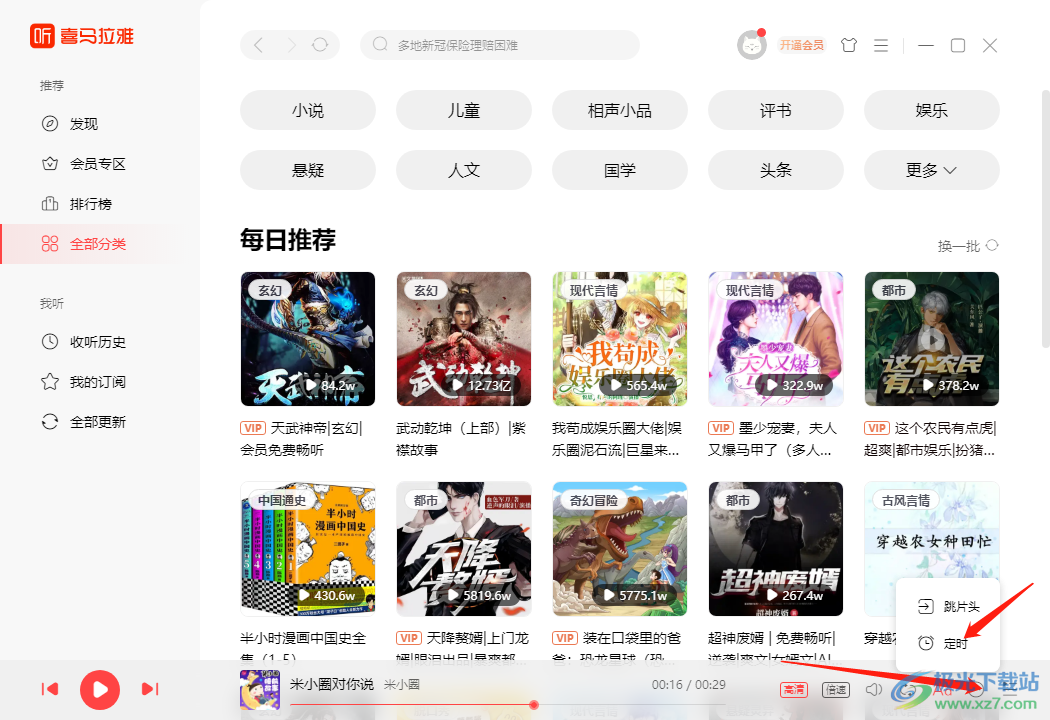
3.之后就会弹出一个窗口,你可以根据自己的要求来设置一下【集数定时】,比如你可以选择【播完当前声音】,然后设置一下【时间定时】的时间,这里选择【10分钟】,那么当前音频播放完10分钟后就会自动的暂停播放。

4.并且当我们设置好定时之后,那么定时设置就会立即启动,时间就会开始进行计时,如图所示。
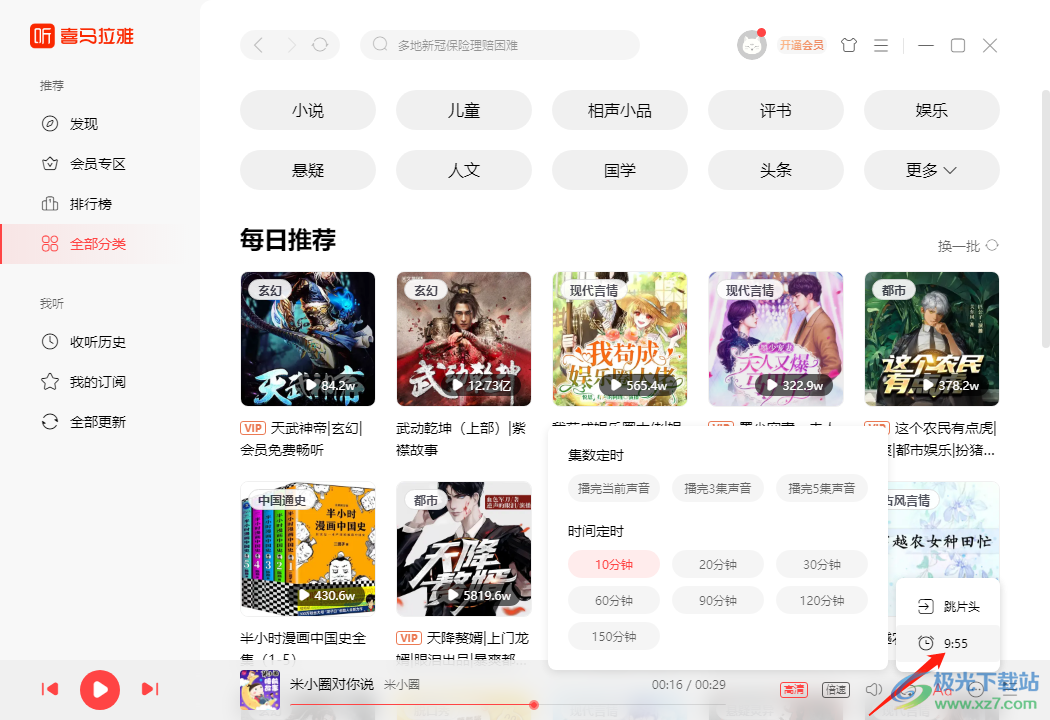
以上就是关于如何使用喜马拉雅听书软件设置定时听书时间的方法,当我们通过上述方法设置定时听书时间之后,那么当设置的定时时间到了,该软件就会自动的关闭,喜欢在睡前听书的小伙伴可以通过设置定时听书时间,这样的话自己睡着了也不用担心没有关闭软件,需要的小伙伴可以自己试试哦。
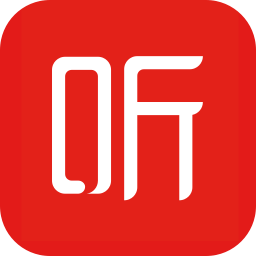

网友评论